
本教程没有一步一张图示说明,制作的时候自己先根据效果图及文字提示来制作。主要是多次用到了图层混合模式,整体色彩及效果都非常不错!
最终效果

人物素材

背景素材

1.打开人物素材调整到合适大小,执行菜单:滤镜
> 锐化 > USM锐化数值自己把握,然后把背景复制3层参考图层图示
2.冲下到上,第一层图层模式改为“柔光”,不透明度:68%
3.第二层:按Ctrl + Shift + U去色,图层混合模式改为“滤色”,不透明度为:47%
4.第三层:按Ctrl + Shift + U去色,图层混合模式改为为“滤色”,不透明度为:55%
5.拖入背景素材模式改为“正片叠底”,用橡皮工具擦掉遮住的部分。
6.新建一层,用风景笔刷在适当的位置添加背景,如果你还没有安装笔刷请点这里下载。不透明度为:57%
7.大上文字并调整好大小位置
8.给文字描边完成最终效果
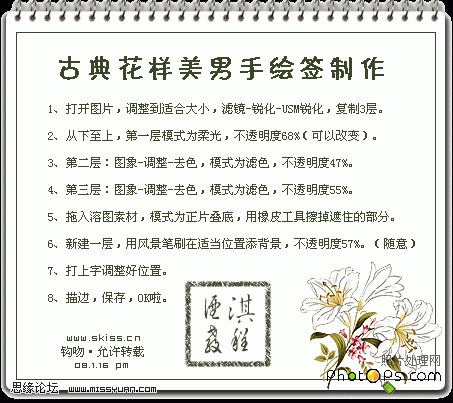
图层图示及文字说明
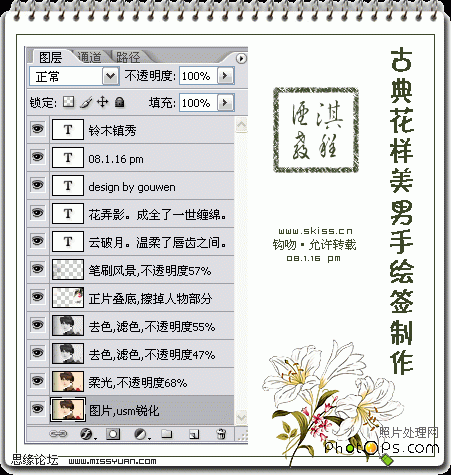

原图下面开始我们的一图五抠教程,第一种抠图方法会讲的比较细致,之后的四种方法有些与第一种相同,所以会讲解的比较简单。PS抠图方法一1、

有时候为了设计需要,我们要手动制作出公章的效果(当然不是为了干违法乱纪的事哈),例如做出一个下面这样的效果:那么我们是怎么用Photo

本篇教程将教大家如何抠出与背景颜色相近且还带反光的头发,可以说是有一定的难度与技巧。相信大家学会这篇抠头发教程后,就没有抠不出的毛发图

九宫格原本是指一种数字游戏,但现在大家第一反映估计是多张照片的拼接,例如微信微博发多张照片的时候就会自动帮我们排列成九宫格形式。这种九

作者合成的非常细腻,很多细节的处理都值得借鉴,如水面倒影的处理部分,作者先制作好水波纹理,然后把倒影部分用置换和动感模糊滤镜特殊处理,
手机访问:M.PSDEE.COM/电脑访问:WWW.PSDEE.COM